
最近、多くの会社で顧客満足度を上げるためにはどうしたら良いかということが議論されるようになりました。継続的にサービスを使い続けてもらうためには、顧客の声をプロダクトに反映していくことが求められるからです。
そこで顧客のロイヤリティを測る指標として、最近注目されているのが、NPS®*1(ネット・プロモーター・スコア)です。
でも、「どうやって計測を始めたら良いか分からない!」というあなた。 無料アンケートツールのSurveyMonkeyを使ってみてはいかがでしょうか?
本記事では、「SurveyMonkey」を使ったNPS®のアンケート作成の手順をご紹介します。 NPSについて詳しく知りたい方はこちらの記事をご覧ください。
アカウントの作成
まずはSurveyMonkeyのWebサイトにアクセスし、無料登録でアカウントを作成します。 GoogleやFacebookアカウントを利用すれば、すぐに登録することができます。
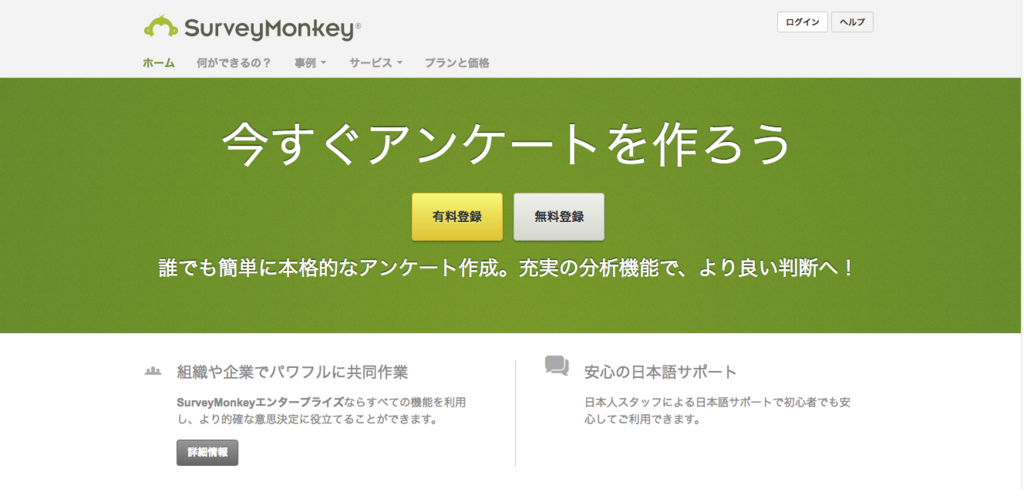
アンケートの作成
アカウント作成後ログインすると、ページの右上に「アンケートを作成」のボタンがあります。 こちらをクリックしましょう。 そうすると、“最初から自分で作る”、もしくは“既存のアンケートをコピー”のボタンがあります。 今回は右側の既存のアンケートをコピーをクリックします。

テンプレートを選択
SurveyMonkeyにはテンプレートが用意されており、NPS®測定のテンプレートも一番最初に表示されています。ネットプロモーター@スコア(NPS テンプレート)を選択しましょう。

クリックすると、アンケートの編集画面に遷移します。
ほぼできている。
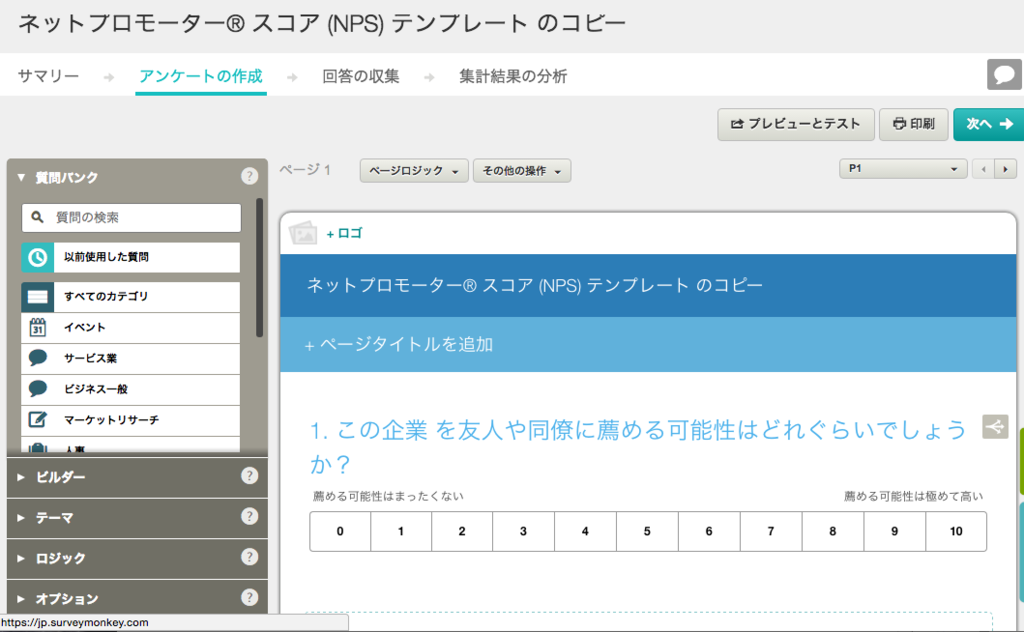
なんと、アンケートは既に作成されています。
テンプレートとしてNPS測定に必要なものが自動的に入力された状態になっています。
ただ、アンケートタイトルが「ネットプロモーター® スコア (NPS) テンプレート のコピー」になっていますので、
ここは必ず内容にあったものに変更しておきましょう。

オンマウスで編集
アンケートの質問など各項目にオンマウスすると、編集のボタンが表示されます。
デフォルトでは、「この企業を友人や同僚に薦める可能性はどれぐらいでしょうか?」になっていますが、
プルダウンでこの“製品”やこの“サービス”などに切り替えることができます。

編集後、アンケートが作成できたら、ページ右上の“次へ”をクリック。
アンケートの回収方法を選択
アンケートの回収方法を下記の6つの方法から選択することができます。
Webサイトに組み込むことなどもできますが、今回はメールで送信を選択。
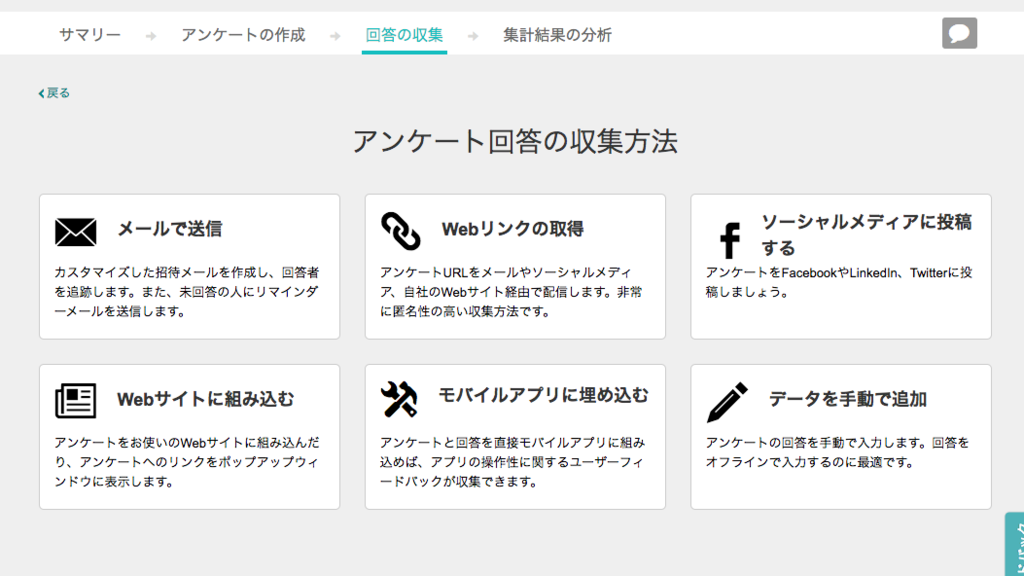
宛先を追加
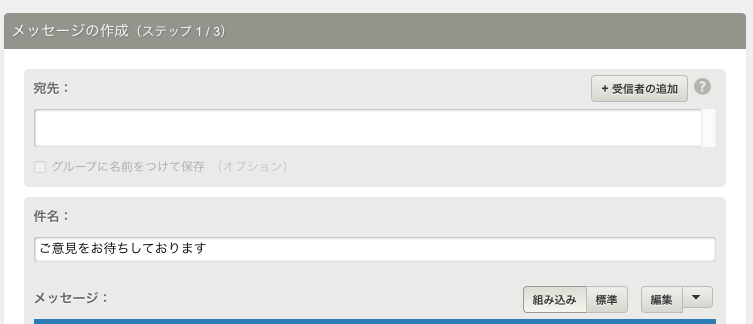
宛先を追加します。CSVファイルやOutlookのメールリストなどから、一気に送信先のリストを読み込むことができます。もちろん手動での入力も可能。
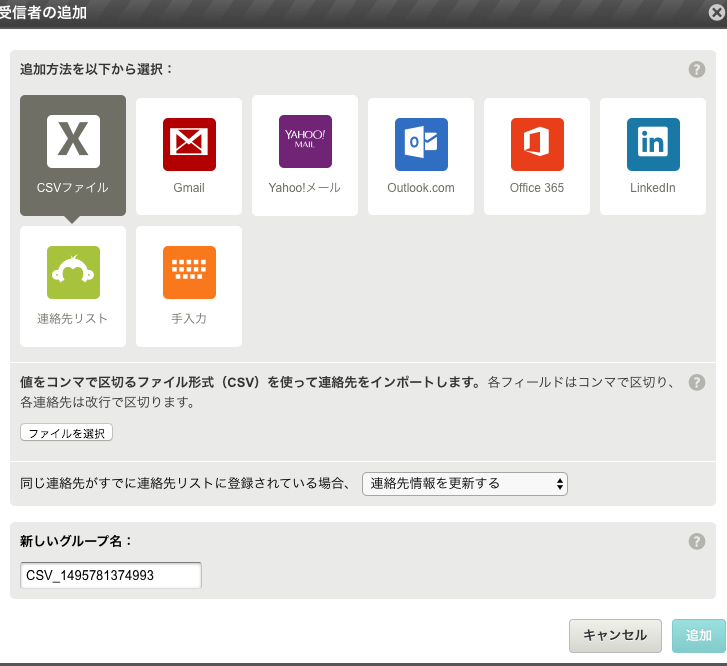
あとは送信のみ
次の画面で送信者を決め、すぐに送信することができます。
スケジュールを指定することも可能。たったこれだけで、NPS®のアンケートを始めることができるのです。
また、回答がくる度に通知を受けるといった設定も可能です。
回答はグラフで表示
SurveyMonkeyは回答を自動でグラフにしてくれます。
また、NPS®の特徴として同業他社の平均値を比較対象にできるのですが、サービス内に既にそのデータも用意されています。
手動のアンケートで意外と大変なのは、結果をまとめる作業。オンラインツールはそれを自動で集計してくれるので、担当者の負担を大きく減らすことができるのです。
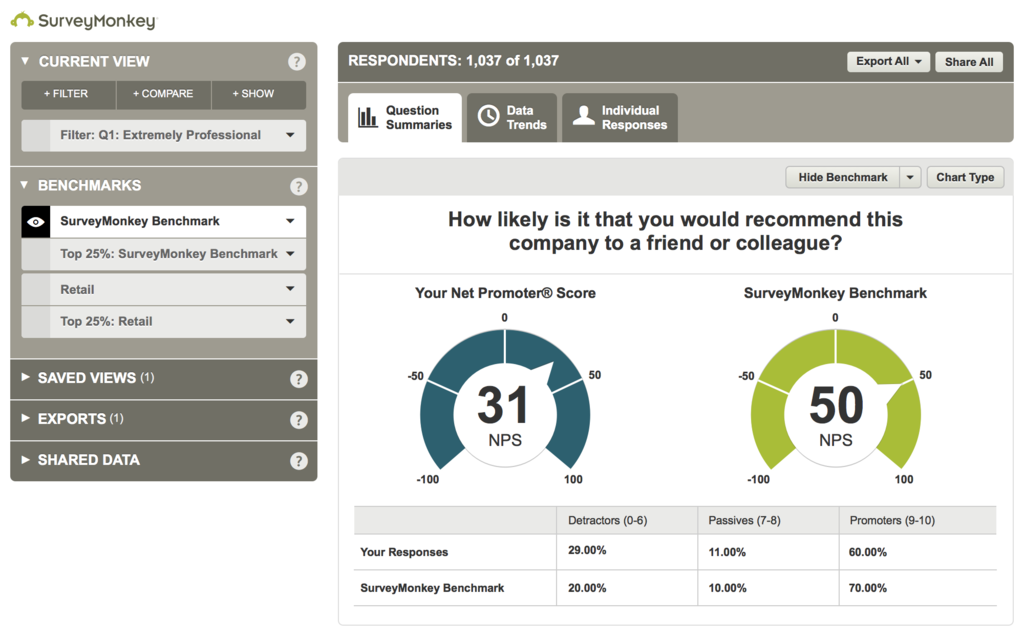
おわりに
いかがでしたか?
SurveyMonkeyにはテンプレートが豊富にあるので、よくあるアンケートであれば、0から言葉や設問を考えることなく、短時間でアンケートを始めることができます。
有料プランに切り替えれば、アンケートに挿入するロゴを自社のものにしたり、回答のフィルタリングが柔軟になるなどのメリットがあります。ただ、無料でも十分使えるツールです。
興味のある方は「SurveyMonkey」のサイトにアクセスし、テストでアンケートを作ってみるのも良いでしょう!
思ったより簡単に作れるはずです。
サーベイモンキー: 無料WEBアンケート作成・フォーム作成ツール/アンケートASP
*1:NPS®は、ベイン・アンド・カンパニー、フレッド・ライクヘルド、サトメトリックス・システムズの登録商標です。